Jemand hat vielleicht erlebt, dass ein Videoanruf in Facebook Messenger aus unsicheren Gründen nicht verfügbar ist. Wenn Sie jemanden über Facebook Messenger anrufen, klingelt es ein- oder zweimal, Dann unterbricht das Anruf dann jedoch die Verbindung. Es klingelt überhaupt nicht mehr. Was sollten Sie tun, wenn der Facebook Messenger Videoanruf nicht funktioniert? Es gibt mehrere Möglichkeiten für das Problem.
1. Zugriff auf die Kamera ermöglichen
Wenn Ihr Gerät den Facebook Messenger nicht auf die Kamera zugreifen lässt, funktioniert Ihr Kameratreiber nicht, wenn Sie den Facebook Messenger ausführen, damit ein Videoanruf nicht funktioniert.
Wenn Sie ein iOS-Gerät wie iPhone X/8/8 Plus/7/7 Plus usw. verwenden, können Sie zuerst zu „Einstellungen“ gehen. Dann tippen Sie auf „Privatsphäre“ und Sie werden „Kamera“ darin finden. Tippe auf „Kamera“ und finden Sie Facebook Messenger. Klicken Sie auf „Kamera“. Damit kann Ihr Facebook Messenger die Kamera verwenden kann.
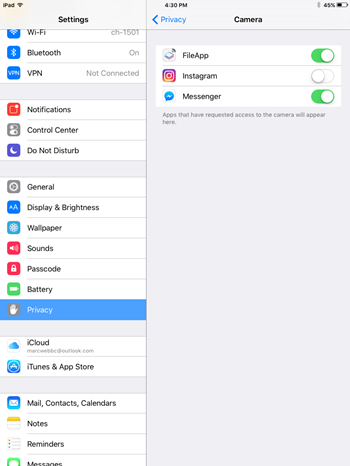
Wenn Sie ein Android-Gerät wie Samsung haben. Sie können auch zu „Einstellungen“ gehen und dann auf „Apps“ tippen. Als nächstes sollen Sie „Facebook Messenger“ > „Permission“ finden und die Kamera einschalten.
2. Zugriff auf Mikrofon ermöglichen
Außerdem müssen Sie auch das Mikrofon einschalten. Damit kann Facebook Messenger Videoanruf erstellen. Es ist ziemlich ähnlich wie Methode 1.
iOS: Navigieren Sie zu „Einstellungen“ > „Datenschutz“ > „Mikrofon“. Schalten Sie dann den Facebook Messenger um.
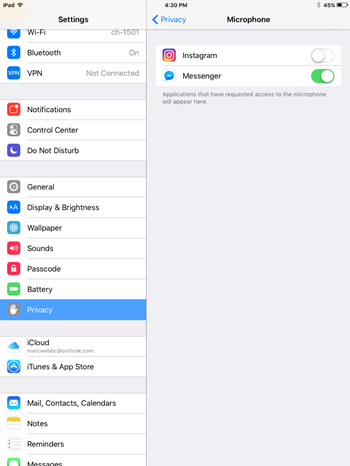
Android: Navigieren Sie zu „Einstellungen“ > „Apps“ > „Facebook Messenger“. Tippen Sie dann auf Erlaubnis und schalten Sie das Mikrofon ein, bis es grün wird.
3. Netzwerkverbindung checken
Wenn der Facebook-Videoanruf keine Verbindung herstellt, kann dies auf Netzwerkprobleme zurückzuführen sein. Um Netzwerkprobleme auf Ihrem Gerät zu beheben, führen Sie die folgenden Schritte aus:
1. Sie könnten zuerst zwischen mobilen Daten und Wi-Fi wechseln, um herauszufinden, ob das Netzwerk etwas Falsches hat.
2. Es wäre hilfreich, wenn möglich mit einem anderen WLAN zu verbinden.
3. Sie könnten versuchen, die Netzwerkeinstellungen zurückzusetzen.
Für ein iOS-Gerät wie iPhone 8 Plus oder iPad Pro sollten Sie:
Gehe zu „Einstellungen“. Anschließend tippen Sie auf „Allgemein“ > „Zurücksetzen“ > „Netzwerkeinstellungen zurücksetzen“. Geben Sie Ihren PIN-Code ein und Sie können die Netzwerkeinstellungen zurücksetzen.
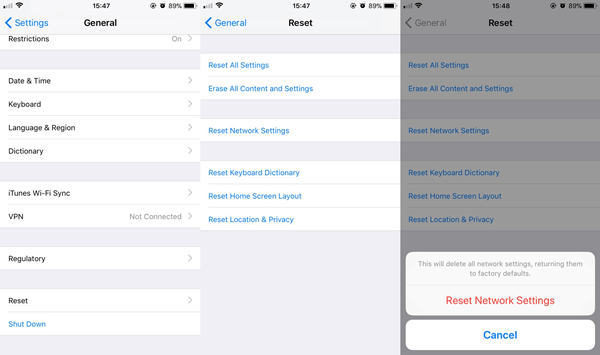
Für ein Android-Gerät wie Samsung Galaxy S9, Samsung Note 8 usw. ist es etwas anders als iPhone, aber ähnlich.
Navigieren Sie zu „Einstellungen“ > „Apps (Anwendungen)“ > „Einstellungen“ > „Backup und Zurücksetzen (nur Standardmodus)“. Tippen Sie auf „Netzwerkeinstellungen zurücksetzen“ und bestätigen Sie „Einstellungen zurücksetzen“.
Geben Sie die PIN, das Passwort, den Fingerabdruck oder das Muster ein und tippen Sie anschließend erneut auf Einstellungen zurücksetzen, um dies zu bestätigen.
4. Facebook Messenger erneut anmelden
Wenn der Facebook Messenger-Videogespräch auf Ihrem Gerät immer noch nicht funktioniert, können Sie mit der folgenden Methode fortfahren.
Erneute Anmeldung bei Facebook Messenger unter Android
Als erstes müssen Sie sich die App ausloggen. Auf Facebook Messenger gibt es keine Tasten zum Abmelden, also müssen wir:
Gehen Sie zu „Einstellungen“ > „Apps (Anwendungen)“ > „Facebook Messenger“ und tippen Sie auf „Daten löschen“. Danach können Sie die App sich abmelden.
Dann müssen Sie zum Startbildschirm gehen und auf das Messenger-Symbol tippen, um sich erneut einzuloggen.
Erneute Anmeldung bei Facebook Messenger auf dem iPhone
Aber da es auf iPhone, iPad und iPhone keine Option „Daten löschen“ gibt, um Facebook Messenger auf dem iPhone sich abmelden, sollten Sie sich mit Hilfe von Facebook ausloggen, da Messenger mit Facebook verlinkt ist. Sie können die folgenden Schritte ausführen:
1. Wenn Sie die Facebook-App nicht installieren, sollten Sie sie zuerst herunterladen und auf Ihrem Gerät installieren
2. Gehen Sie zum Facebook-Bildschirm und tippen Sie auf das Hamburger-Symbol in der rechten unteren Ecke des Bildschirms
3. Scrollen Sie nach unten und tippen Sie auf „Einstellungen“ > „Kontoeinstellungen“.
4. Wählen Sie „Sicherheit (Sicherheit und Login)“.
5. Sie würden eine Liste sehen, in der Sie sich anmelden und Facebook Messenger finden. Tippen Sie auf das Kreuz in der Nähe, um Messenger abzumelden.
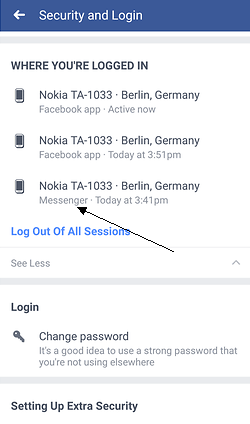
5. Nach Updates suchen und Messenger neu installieren
Die neueste Version von Facebook Messenger enthält normalerweise neue Funktionen und Korrekturen für bekannte Fehler. Die Installation des neuesten Facebook-Messenger könnte also sehr hilfreich sein, um das Videoanrufproblem nicht zu beheben.
Sie können zuerst zu „Einstellungen“ > „Apps (Anwendungen)“ > „Facebook Messenger“ gehen. Tippen Sie anschließend auf „Deinstallieren“. Schließlich können Sie die neueste Version aus dem App Store auf einem iOS-Gerät oder Google Play auf einem Android-Gerät herunterladen.


- Beste Tipps
- Facebook Messenger Anrufe aufnehemen in Windows/Mac/iPhone/Android
- Facebook Messenger gelöschte Nachrichten wiederherstellen auf iPhone/Android/PC
- Facebook Messenger Backup: Sichern Sie Facebook-Chats und -Daten
- [3 Wege] Videos von Facebook downloaden auf PC, Handy
- Facebook Chat exportieren und drucken Komplette Anleitung
- Was tun, wenn das Hochladen der Facebook-Videos nicht geht
 iOS WhatsApp Transfer
iOS WhatsApp Transfer
